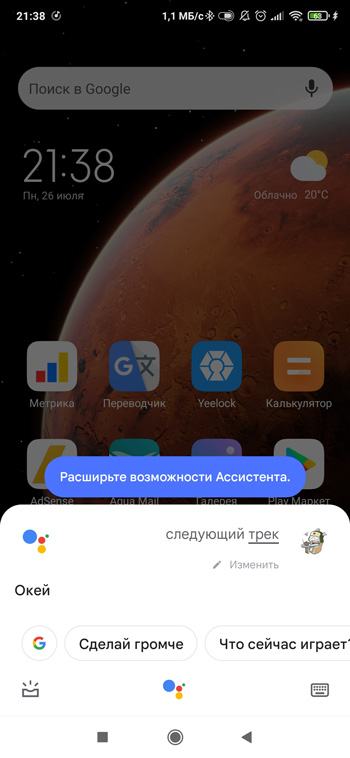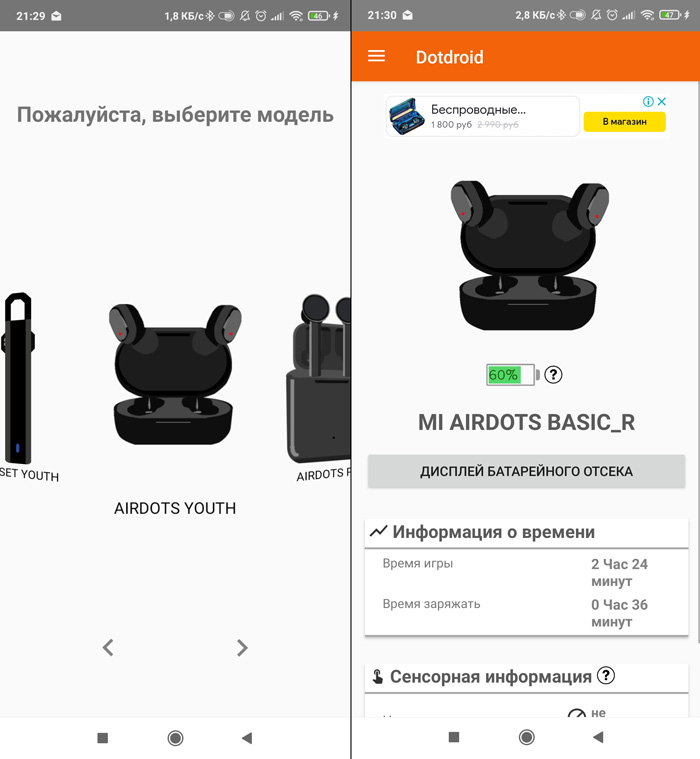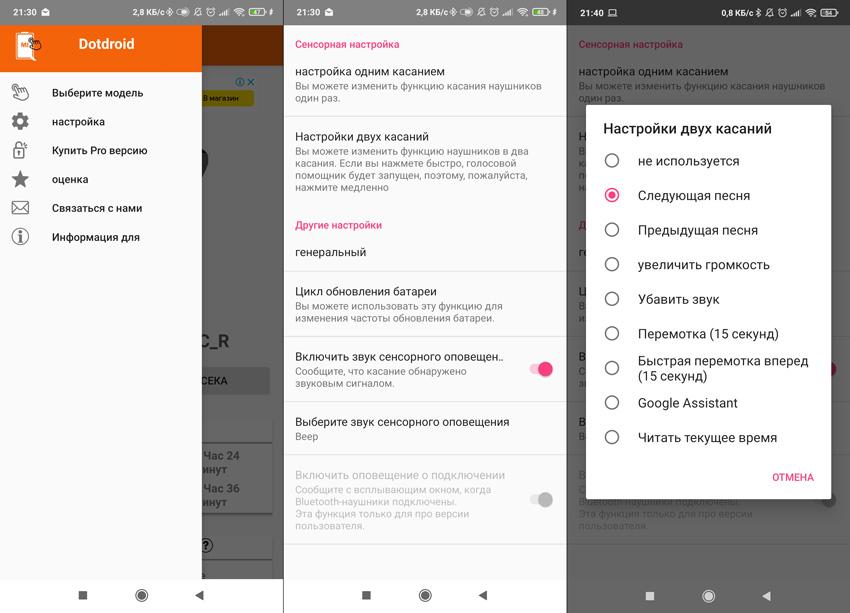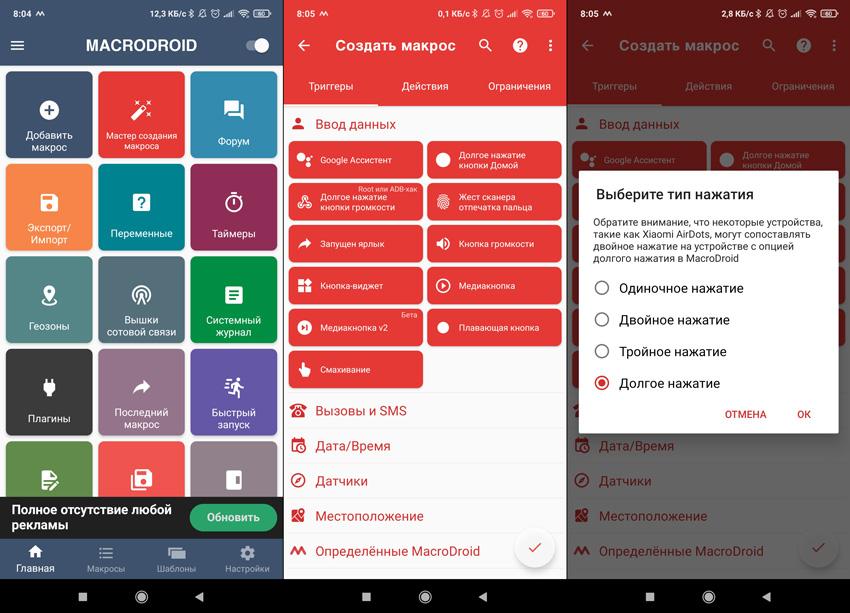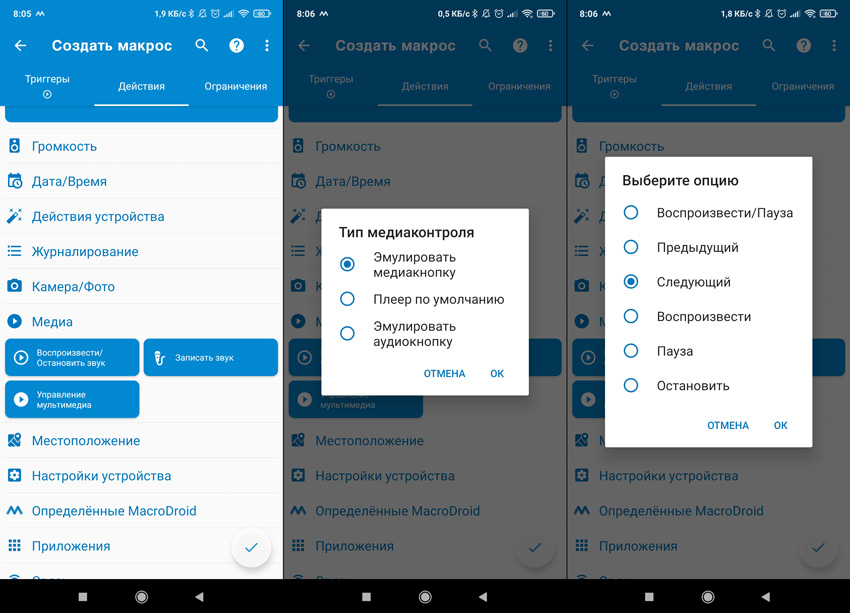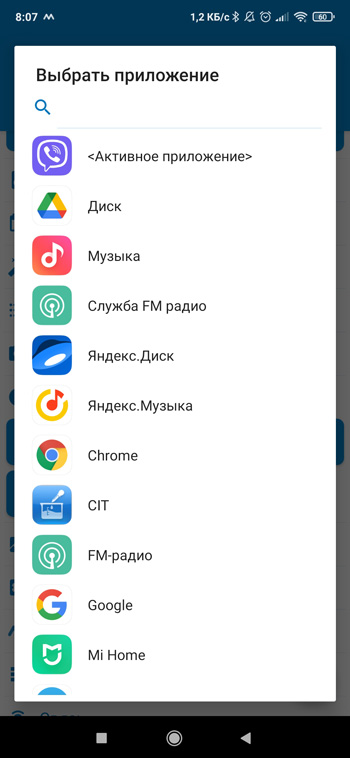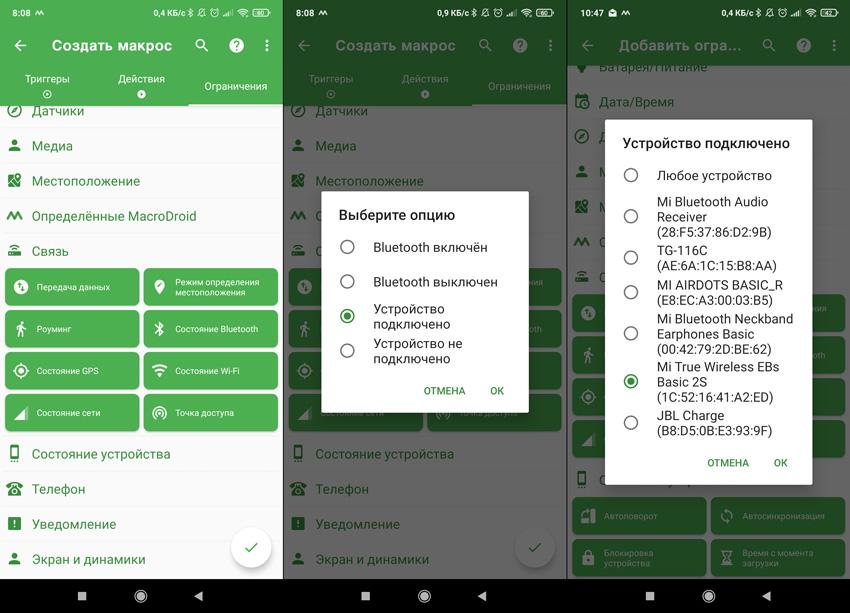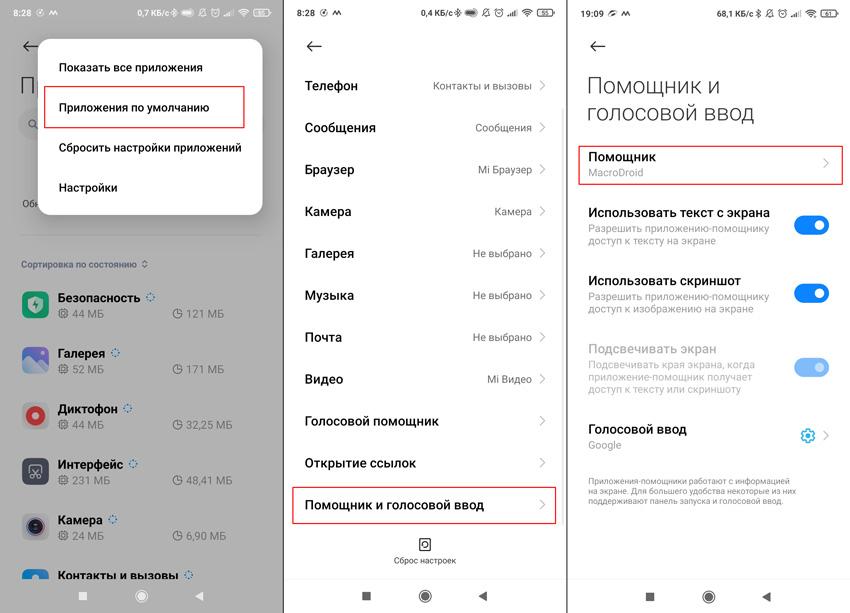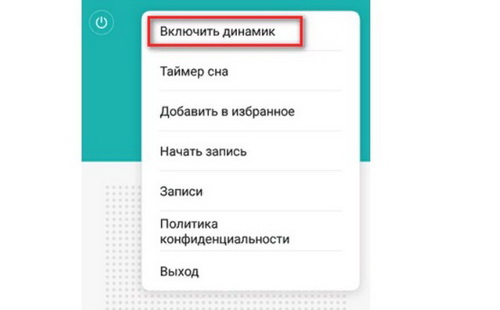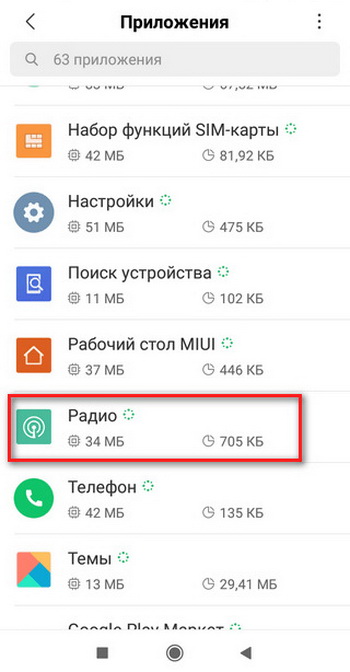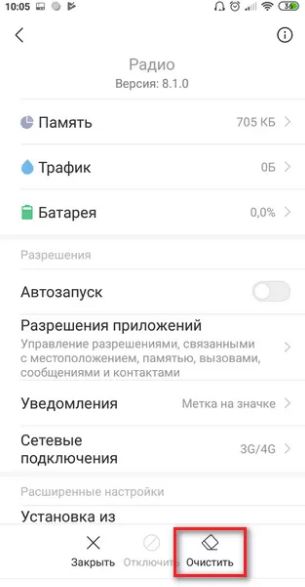Как отключить кнопки на наушниках xiaomi
Обновлено: 19.09.2024
Беспроводными наушниками легко управлять, так как функционал гаджета ограничен. Тем не менее, многие пользователи не знают, как остановить трек или ответить на звонок, не используя телефон. В этом поможет наша инструкция для Xiaomi и Redmi AirDots.
Кнопки управления
Устройства имеют по одной клавише, выполняющей доступные действия. У Редми АйрДотс это механическая кнопка, которая занимает половину корпуса. Ми Аирдотс обладают сенсорной панелью. Команды одинаковые: поддерживается одно или два касания. Какой тип переключателя удобнее – решайте сами. Сенсорную клавишу легко зацепить случайным движением и, например, прервать разговор.
Включение и выключение
Извлекаем вкладыши из кейса и зажимаем панель на несколько секунд, пока не появится белый мигающий светодиод. Наушники должны синхронизироваться между собой автоматически, и после этого их можно подключать к телефону. Аналогичные действия проводим с деактивацией.
Сброс до заводских параметров

Возвращение к исходным настройкам требуется, если амбушюры не синхронизируются друг с другом и звучит только один вкладыш. Достаем АирДотсы и держим кнопку на протяжении 40-50 секунд. Индикаторы будут мигать белым и красным цветом + два раза издадут звуковой сигнал.
Когда лампочки погаснут, поместите гаджет обратно в кейс. Далее идет стандартная процедура активации и использования.
Музыка
Переключение треков и регулировка громкости в стандартном варианте недоступны в AirDots. Зато можно одним нажатием остановить или запустить воспроизведение песни. К сожалению, музыка не останавливается автоматически, если пользователь вынул вкладыш из уха. Такая возможность есть в более дорогой модели Ми Айрдотс Про.
Приложение Dotdroid добавит в устройство функцию уменьшения/увеличения громкости и переключения аудиозаписей.
Звонки

Коснитесь наушника, чтобы ответить на входящий вызов. Нажатие в течение нескольких секунд отменит звонок. Если в процессе разговора поступит параллельный вызов, нажмите на кнопку один раз, и тогда установится соединение со вторым абонентом, а первый перейдет в режим удержания. Переключаться между номерами можно с помощью двойного жеста. Длительное касание запустит запись звонка.
Во время беседы двойной тап отключит микрофон, если диалога нет – вызовет «умного» помощника. Поддерживаются все известные голосовые ассистенты: Google, Siri, Xiao AI, Алиса.
Работа по отдельности
Аирдотсы используются в качестве компактной Bluetooth гарнитуры. Чтобы подключить к телефону одну амбушюру, зажмите на ней сенсорную панель и найдите в списке Блютуз-устройств «AIRDOTS_R» или L.
Теперь вы знаете, как управлять беспроводными наушниками Сяоми и Редми. Расскажете о своем опыте использования гарнитуры?
Беспроводные наушники Xiaomi Redmi Airdots собрали немало положительных отзывов и даже попали в наш рейтинг лучших вариантов гарнитуры для спорта. Пользователи оценили в них все – и элегантный дизайн, и добротные материалы, и удобную анатомическую форму ушных вкладок.

Одна только с ними проблема – голосовая инструкция на русском для Redmi Airdots отсутствует. Гарнитура на текущий момент поддерживает только китайский, все рекомендации произносятся именно на нем. А в мануале, который представлен в виде текста, не всегда все понятно.
Что надо знать
Для начала 5 фактов, напрямую настройки Redmi Airdots не касающихся, но полезных к сведению пользователя:
- устройство идет в комплекте с зарядным чехлом, который может подзаряжать гарнитуру несколько раз (на собственном полном заряде – до 4 раз);
- время работы наушников от полного заряда до выключения – около 4 часов (соответственно, максимальный срок работы при полной зарядке чехла – 12–16 часов);
- время подзарядки в чехле – от 45 минут;
- до выключения из-за разрядки наушники лучше не доводить, есть информация, что после такой «встряски» они рассинхронизируются;
- емкость аккумулятора (стоит в каждом «ухе») – 40 мАч.
Перед началом использования
Как и любой гаджет, перед тем как подключить наушники Xiaomi к телефону, их надо подготовить. Это несложно: с кнопок управления надо снять защитное покрытие, а футляр – зарядить на 100%. Все, гаджет готов к использованию.

Включение и выключение наушников
Пока наушники находятся в зарядном чехле, они выключены. Как только пользователь их оттуда вынимает, устройства должны просигнализировать о включении (автоматическая опция). Выглядит это как смена красного индикатора на белый (сначала он будет быстро мерцать, потом скорость мерцания уменьшится – так наушники ищут подключаемые устройства).
Если это первое включение, то по инструкции Redmi Airdots сначала надо достать из чехла (после зарядки), а затем – нажать и удерживать кнопку, которая расположена на внешней части каждого вкладыша (перепутать не выйдет, она там одна). Пять секунд удержания – девайс начнет мерцать белым индикатором, значит, он включен и ищет, с чем бы синхронизироваться.

Отключение выполняется одним из двух способов:
- на включенном наушнике нужно нажать сенсорную кнопку и удерживать ее 5 секунд;
- просто положить девайс в чехол в гнездо для подзарядки (если чехол исправен и устройство начнет заряжаться, выключение произойдет автоматически).
Управление воспроизведением и прием/сброс звонков
Поскольку кнопка на тыльной стороне наушников одна, то и все доступные функции выполняются только с ее помощью. Меняется лишь условный код – количество касаний и длительность удержания.
Управление Redmi Airdots зависит от того, для чего они используются в конкретный момент.
- Во время прослушивания музыки:
- одно короткое касание – пауза;
- два коротких касания – запуск следующего трека или включение голосового ассистента (гарнитура Xiaomi, как и большинство аналогов, включая моноустройства, работает со всеми популярными продуктами – от Google Assistant до Alexa).
- одно короткое касание – ответить на входящий (если до этого пользователь что-то слушал, то трек встанет на паузу, чтобы можно было поговорить);
- два коротких касания – отключение микрофона;
- одно продолжительное (более 1–2 секунд) касание – сброс разговора или отмена входящего вызова.
Синхронизация наушников друг с другом
Так, с базовыми настройками определились, осталось разобраться в том, что вызывает больше всего вопросов: как синхронизировать Redmi Airdots. На самом деле особых трудностей на этом этапе нет. Единственная проблема: наушники не всегда срабатывают так, как должны, и некоторые манипуляции нужно будет повторить. Как правило, это касается гаджетов, которые уже некоторое время активно эксплуатировались и неоднократно разряжались до выключения.
![]()
Процесс первой синхронизации наушников Airdots выглядит так:
- вынимаем вкладыши из зарядного чехла (если он уже какое-то время поработал, его стоит подзарядить), причем мастера советуют сначала доставать левый, а потом – правый;
- одновременно жмем на сенсорные кнопки обоих девайсов (начнется мерцание индикатора)
- дожидаемся, пока белый индикатор начнет гореть только на правом наушнике;
- все, устройства синхронизировались и готовы к подключению к телефону или лэптопу.
Принудительная рассинхронизация
Если возникнет такая необходимость (или в рамках «лечебных» манипуляций, пока наушники никак не начнут работать в паре), синхронизацию можно обнулить. Для этого оба прибора в выключенном состоянии (можно это делать прямо в футляре) нужно активировать нажатием и удержанием сенсорной кнопки. Удерживать ее надо минимум 20 секунд, наблюдая, как сначала попеременно мигают красный и белый индикаторы, затем они гаснут, а потом снова мигают последние 3 раза. После этого можно считать, что устройства рассинхронизированы. Проще, чем во многих премиальных моделях.
Сопряжение наушников с телефоном или лэптопом
Как подключить блютуз-наушники к телефону Xiaomi:
- отключаем Bluetooth на смартфоне;
- повторяем процедуру синхронизации (вынимаем наушники из футляра, одновременно жмем и держим кнопки, дожидаемся, когда приборы найдут друг друга);
- когда гореть будет только белый индикатор на главном – правом – наушнике, можно включать Bluetooth на смартфоне и запускать поиск;
- в списке найденных устройств выбираем Xiaomi Airdots R (правый главный наушник), и можно слушать музыку.
![]()
Как удалить сопряжение
При необходимости (опять же, в рамках проб запустить оба наушника одновременно) сопряжение с телефоном можно отменить. Для этого в самом устройстве (смартфоне или ноутбуке) при выключенных наушниках нужно запустить Bluetooth, найти в списке Xiaomi Airdots и удалить запись. После этого – отключить Bluetooth на телефоне/компьютере, включить наушники и произвести сброс настроек (кнопки на наушниках надо нажать и удерживать не меньше 10 секунд).
![]()
Подключение одного наушника
Если нужно подключить только один из наушников, например, в качестве гарнитуры, можно выполнить одно из двух действий:
- Вынуть один прибор из футляра, включить его и найти в списке устройств на телефоне, воспользовавшись инструкцией Airdots по подключению. Если коротко, то нужно включить Bluetooth на устройстве, выполнить поиск и выбрать в списке Xiaomi Airdots L или Xiaomi Airdots R – левый или правый наушник соответственно.
- Выключить один наушник, положив его заряжаться или длинным удержанием сенсорной кнопки. Тогда телефон найдет только тот прибор, который останется включенным.
![]()
Индикация
Кроме управления кнопкой (выбирая частоты, количество нажатий и длительность удержания), в работе с Xiaomi Airdots можно руководствоваться и цветом индикаторов гарнитуры. Они могут быть белыми и красными. Мерцание света означает, что устройство в процессе (белое – поиск для подключения, красный – зарядка). Отсутствие света означает, что наушники выключены. Если перед выключением лампочка горела белым, значит, гарнитура полностью зарядилась. Если красным, полностью разрядилась. Попеременное мерцание красных и белых индикаторов указывает на процедуру сброса настроек перед новым подключением Airdots.
![]()
Возможные проблемы
Что может пойти не так:
- Если правый или левый наушник молчит, проблема может быть как в его разрядке, так и в его поломке. Первым делом нужно зарядить и чехол, и прибор в нем. Если не сработало, остается только мастер по ремонту гарнитуры.
- Если наушники Xiaomi не сопрягаются друг с другом, значит, произошел сбой настроек или программный сбой всей системы. Проблема обычно решается либо через обнуление настроек (нажать и удерживать кнопку на обоих вкладышах в течение 30–50 секунд), либо через рассинхронизацию и новый поиск устройств для сопряжения. Если несколько попыток оказались бесплодными, попробуйте подзарядить чехол и удерживать кнопки на наушниках, не вынимая их из гнезд.
![]()
Бывает и так, что смартфон не видит беспроводную гарнитуру. В такой ситуации нужно проверять корректность работы Bluetooth (видит ли другой гаджет гарнитуру). Как правило, проблема решается перезагрузкой обоих девайсов.
Инструкция Redmi Airdots в вашем полном распоряжении
Мы рассмотрели в инструкции Redmi Airdots основные моменты, которые нужно знать, чтобы с удовольствием пользоваться недорогими, но надежными беспроводными наушниками. Пробуйте запускать свою новую гарнитуру, испытывайте ее функции, а еще делитесь с друзьями не только впечатлениями от отличного (кстати) звучания этого простого девайса, но и секретами его настройки, которые мы постарались раскрыть во всех подробностях.
Многие бюджетные наушники Xiaomi не оснащаются кнопками переключения треков, что крайне неудобно. Это затрагивает компактные модели Redmi Airdots, Mi Earbuds и другие. Большое упущение, но, как это обычно бывает с Сяоми, есть несколько вариантов решений.
![Переключение треков]()
Управление голосовым помощником
По умолчанию в наушниках есть встроенная возможность вызова голосового помощника Google Assistant (двойное нажатие кнопки). И дальше с его помощью можно управлять плеером и громкостью.
![Как управлять Google assistant]()
Стоит ли объяснять, почему это неудобно? Во-первых, переключение трека будет занимать 10 секунд в лучшем случае. Потом, не всегда удобно управлять именно голосовыми командами, да и нажатие кнопок никто при этом не отменял.
Приложение Dotdroid
Второй вариант – установка отдельного приложения, которое разработали специально под наушники данного типа. Называется оно Dotdroid и скачать его можно из Play-Маркета. На главной странице надо выбрать наиболее подходящую модель:
![Интерфейс программы dot droid]()
Далее в настройках сможем перенастроить действия для нажатия кнопок, в нашем случае это следующая песня при 2 касаниях.
![Что умеет dotdroid]()
Все просто и понятно, но есть неудобство в управлении, а именно: нажимать надо с определенным интервалом, иначе запустится голосовой помощник. Нажал 1 раз, ждешь звуковое оповещение, после чего нажимаешь второй раз. Приноровиться можно, но очень часто не попадаешь в нужный интервал, из-за чего дико раздражает запуск голосового помощника.
Приложение MacroDroid - Автоматизация
Я уже ранее использовал MacroDroid для изменения звука уведомлений приложения Mi Home. Отличное приложение, чей функционал заметно шире простого переключения треков на наушниках. Работает правда только на Android, для Iphone решения мне неизвестны.
Заходим в приложение и нажимаем кнопку "Мастер создания макроса". Необходимо выбрать триггер (событие), который будет инициировать запуск действия. В нашем случае – это раздел Ввод данных\Медиакнопка, тип нажатия "Долгое нажатие".
![Настройка переключения треков]()
Двойное нажатие с наших наушников передается как долгое, об этом даже есть приписка в приложении. Идем дальше, в действиях выбираем пункт Медиа\Управление мультимедиа, тип медиаконтроля – Эмулировать медиакнопку и опция – Следующий.
![Как переключать трек настройка]()
Потом нам предложат выбрать приложение, которым необходимо управлять. Можно конечно выбрать пункт "Активное приложение", но если для воспроизведения используете конкретное приложение, лучше указать его. В моём случае это Яндекс.Музыка.
![Переключение композиций в Яндекс Музыка]()
К сожалению, настроить разные действия на правый и левый наушник не получится, поскольку они передают одну и туже команду. А было бы неплохо иметь возможность переключать треки вперед и назад.
Во вкладке "Ограничения" что-то настраивать нет особого смысла. Разве только вы используете разные наушники, тогда можно поставить ограничения только на Airdots:
![Ограничения по наушникам]()
Сохраняем наш сценарий под любым именем и проверяем работу. Если у вас простой андроид, то при первом запуске вылезет запрос: "Что использовать?", где надо выбрать приложение MacroDroid и отметить чекбокс "Запомнить выбор".
Если же у вас телефон Xiaomi и операционная система MIUI – придется сделать некоторые дополнительные действия. Необходимо зайти в настройки\все приложения\приложения по умолчанию, в пункте Помощник и голосовой ввод переключить на Macrodroid, после чего перезагрузить телефон.
![Как переключить голосовой помощник]()
После этого проверяем работу. Используем стандартное двойное нажатие кнопки наушников, которое работает без нареканий.
Да, если хотите вернуть голосовой помощник обратно, достаточно просто удалить приложение MacroDroid.
С появлением iPhone 7 смартфоны без отдельного разъема под наушники (mini jack) стали чем-то обыденным. Как часто это бывает, многие китайские производители мобильных устройств практически сразу после презентации Apple начали выпускать смартфоны без этой удобной «фишки» один за другим. И какое-то время такое положение дел вошло в привычную практику – новинок без «мини-джека» выходило меньше, чем с ним.
В это время активно развивался рынок беспроводных наушников, и несмотря на доминирующие позиции Bluetooth-гарнитур, приверженцев проводных наушников все еще немало. К счастью, с недавних пор производители понимают, что таких пользователей тоже стоит радовать установкой того самого разъема 3.5 мм. И одним из таких производителей, конечно же, являются Xiaomi.
![minijack iphone]()
Прошивка MIUI от Xiaomi, может, и является одной из самых популярных на рынке Андроид-устройств, но это не оберегает ее от появления неприятных багов. Так, многие пользователи подмечали, что при вытаскивании наушников из разъема, значок оповещения о наличии подключенных наушников в верхней шторке их устройств иногда может все еще оставаться на месте. Так как убрать значок наушников на смартфоне Xiaomi?
Из-за чего появляется данная ошибка?
Причин появления данного бага в смартфоне можно насчитать чуть ли не пару десятков, но, на самом деле, все ошибки можно объединить в две удобные группы: механические и программные неполадки.
![MIUI разъем для наушников]()
Программные баги
В основном, все сбои в работе прошивки связаны с очевидными проблемами: старая версия ПО, неправильные настройки прошивки, системный мусор, вирусы, да все, что угодно. Однако решения данных проблем не так очевидны, и о них мы поговорим чуть ниже по тексту.
Механические проблемы
Чуть более сложными в решении будут причины данной ошибки, связанные с механическими повреждениями. Все мы не можем сохранить наши смартфоны в абсолютно первозданном виде, и даже флагманы, защищенные от воды и мыли по особому классу, не дадут полной уверенности в том, что капли дождя, крошки, волосы животных и прочие мелкие вещи не попадут в разъем для наушников. Именно этот (буквально) мусор и приводит к ситуации, когда наушники уже давно отсоединены от смартфона, но устройство все еще регистрирует наличие «чего-то» на уровне системы.
Определить, механическое ли перед нами повреждение, также не совсем просто – необходима тщательная проверка с полным разбором устройства. Однако если вы заметили появление ошибки сразу после контакта с водой, то, скорее всего, она вызвана именно проблемами извне.
Способы решения
Перед началом решения данного бага следует определить, что именно послужило причиной появления ошибки. Как мы с вами уяснили, механические причины появления иконки наушников в верхней шторке вашего устройства вероятно связаны с попаданием влаги или пыли в разъем 3.5 мм. Рассмотрим, что же можно сделать, чтобы убрать данную ошибку.
![Xiaomi MIUI значок]()
Сушим внутренности смартфона после попадания воды
Если вы допустили случайное попадание воды внутрь разъема для наушников, то первым делом вам необходимо выключить смартфон и провести сушку «внутренностей» вашего устройства. Самым простым способом будет использование ватной палочки – делаем кончик палочки максимально тонким и несколько раз проводим внутри 3.5 мм mini-jack, пока вода не останется на поверхности ваты. Лучше не сушить смартфон феном, чтобы не вызвать негативные последствия перегревания.
![чистка мини-джек]()
Если же вода находилась внутри вашего устройства достаточно долго, то могло произойти окисление контактов. Не беспокойтесь – это не трагедия. Для таких случаев существуют специальные очищающие жидкости. Пожалуй самым популярным средством является Flux Off. Пару капель данного раствора следует залить внутрь разъема, подержать смартфон со средством в вертикальном положении в течение пары минут, а после процедуры убрать остатки той же ватной палочкой. Проблема должна уйти.
![чистка мини-джек Xiaomi]()
Чистка mini-jack от лишнего мусора
Иногда проблема вызвана не жидкостью, а чем-то менее очевидным – мелким мусором вроде пыли, грязи, волос и так далее. Зато решение гораздо более простое – просто возьмите любой тонкий предмет (но НЕ металлический) и несколько раз проведите вокруг стенок разъема для наушников. После этой процедуры продуйте разъем и попробуйте несколько раз вставить ваши наушники, чтобы удалить остатки мусора.
![очистка мусора Xiaomi]()
Решения ошибок, вызванных багами в системе
Перед выполнением указанных ниже советов не забудьте провести обязательную процедуру – перезагрузите устройство. Вдруг именно такая банальщина решит вашу проблему.
Сбой системы в MIUI
Иногда логотип наушников не исчезает из-за банального графического глюка, и простая перезагрузка не поможет решить эту проблему. Однако можно попробовать провести одну интересную процедуру.
Для начала необходимо вставить наушники в разъем и разблокировать смартфон. После этого одновременно зажимаем кнопку питания на смартфоне и кнопку принятия вызова на гарнитуре. Держим так 5-10 секунд, отпускаем и сразу вытаскиваем наушники из разъема – ошибка должна уйти сама по себе.
Очистка данных приложения Радио
Данный способ актуален только для смартфонов Xiaomi, у которых есть встроенное в прошивку Радио – именно из-за накопившегося программного мусора в данном приложений смартфон может не определить момент, когда вы больше не используете наушники.
![Радио MIUI]()
Для очистки вам необходимо вставить наушники в разъем и открыть приложение Радио. На первом же экране нажимаем на три точки в верхнем правом углу и выбираем пункт «Включить динамик». Выходим из приложения и переходим в общие Настройки устройства. Ищем пункт «Все приложения», а внутри него, в списке приложений, находим «Радио», заходим и проматываем до конца страницы. Находим пункт «Очистить все» и соглашаемся на очистку. После этого вытаскиваем наушники из телефона – ошибка пропадает.
![MIUI радио]()
![Радио MIUI Xiaomi]()
Как мы видим, некоторые способы решения данной проблемы не всегда очевидны, и за их появление на просторах Сети нужно благодарить крепкое сообщество фанатов Xiaomi, которые всегда готовы помочь даже в таких специфичных ситуациях.
Читайте также: